笔记本电脑分辨率怎么调 笔记本电脑分辨率在哪里调试
更新时间:2023-11-23 15:53:07作者:haoxt
笔记本电脑的屏幕尺寸有许多种规格,对应不同的分辨率,如果分辨率设置不对,那么就会导致显示效果不佳,比如字体过大过小,甚至模糊不清的情况。那么笔记本电脑分辨率怎么调呢?不同版本的操作系统调整分辨率的方法不同,下面就来学习下笔记本电脑分辨率在哪里调试的方法。
相关教程:苹果电脑如何调分辨率
方法一:win7笔记本
1、右键单击桌面,就可以看到弹出的菜单里有屏幕分辨率选项或者显示设置选项。没有的话也可以从控制面板中打开外观。
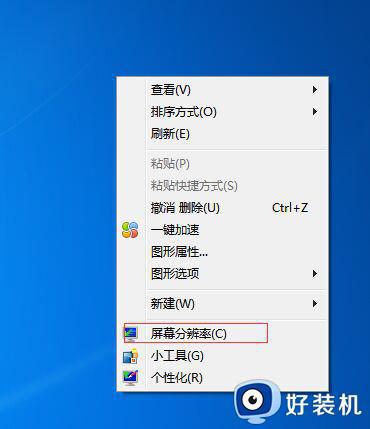
2、在屏幕分辨率窗口中间可以看到一个分辨率(R)的按钮,点击就可以看到一个滑块。调节到适合自己的屏幕分辨率,一般选择推荐那个选项。
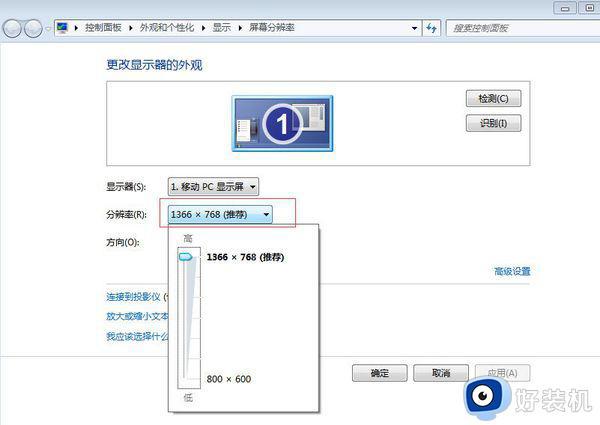
方法二:win10笔记本
1、打开电脑,右键桌面点击“显示设置”。
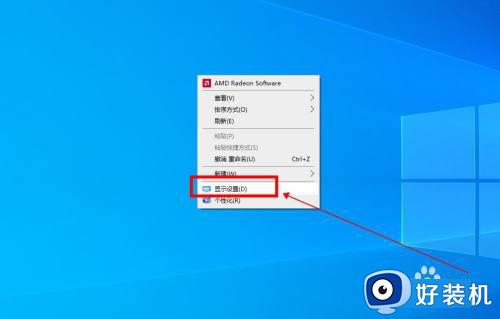
2、进入电脑设置,点击左边的“屏幕”,选择“显示器分辨率”。
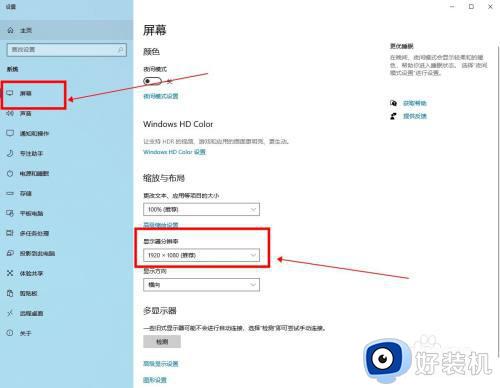
3、然后点击选择需要的分辨率。
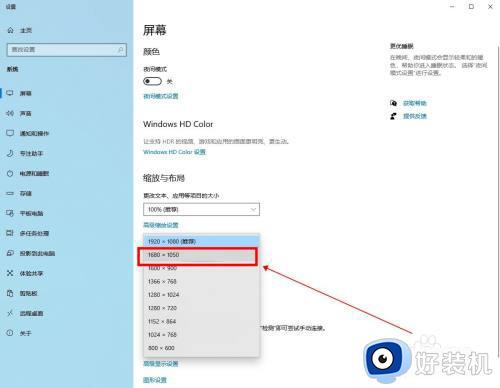
4、在弹出提示中,点击“保留更改”即可。
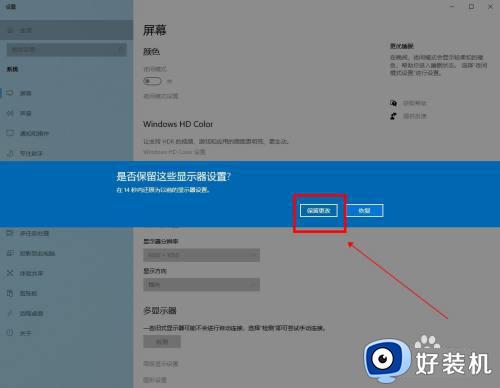
方法三:win11笔记本
1、右键后找到【显示设置】。
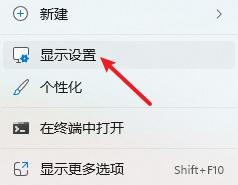
2、在页面中找到【显示器分辨率】。
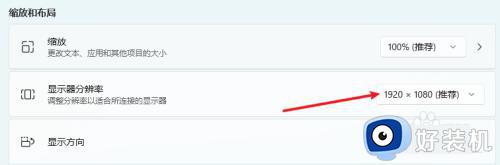
3、进入页面选择【分辨率】。
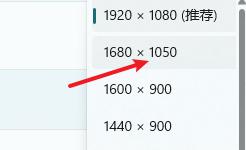
4、弹出页点击【保留更改】。
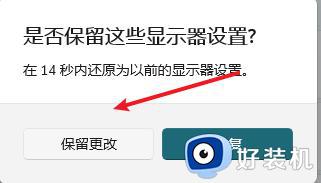
以上就是小编跟大家介绍的关于笔记本电脑分辨率怎么调的操作步骤,如果你需要给笔记本电脑调试分辨率,就可以来学习下这个教程。
笔记本电脑分辨率怎么调 笔记本电脑分辨率在哪里调试相关教程
- 笔记本的分辨率怎么调 笔记本设置分辨率在哪里
- 笔记本外接显示器分辨率怎么设置 笔记本外接显示器分辨率的设置方法
- 笔记本分辨率很高但是太白看不清怎么调
- ps分辨率怎么调 ps分辨率哪里调
- 调整屏幕分辨率在哪里 电脑屏幕分辨率在哪里调
- 苹果怎么调分辨率 苹果电脑如何调分辨率
- 笔记本电脑模糊怎么调 笔记本电脑显示模糊如何调清晰
- 苹果电脑分辨率自定义方法 苹果电脑分辨率在哪里设置
- 电脑分辨率不能调整怎么办 电脑分辨率调不了的解决方法
- 电脑分辨率怎么调不过来 电脑分辨率调整不了怎么解决
- 电脑无法播放mp4视频怎么办 电脑播放不了mp4格式视频如何解决
- 电脑文件如何彻底删除干净 电脑怎样彻底删除文件
- 电脑文件如何传到手机上面 怎么将电脑上的文件传到手机
- 电脑嗡嗡响声音很大怎么办 音箱电流声怎么消除嗡嗡声
- 电脑我的世界怎么下载?我的世界电脑版下载教程
- 电脑无法打开网页但是网络能用怎么回事 电脑有网但是打不开网页如何解决
电脑常见问题推荐
- 1 b660支持多少内存频率 b660主板支持内存频率多少
- 2 alt+tab不能直接切换怎么办 Alt+Tab不能正常切换窗口如何解决
- 3 vep格式用什么播放器 vep格式视频文件用什么软件打开
- 4 cad2022安装激活教程 cad2022如何安装并激活
- 5 电脑蓝屏无法正常启动怎么恢复?电脑蓝屏不能正常启动如何解决
- 6 nvidia geforce exerience出错怎么办 英伟达geforce experience错误代码如何解决
- 7 电脑为什么会自动安装一些垃圾软件 如何防止电脑自动安装流氓软件
- 8 creo3.0安装教程 creo3.0如何安装
- 9 cad左键选择不是矩形怎么办 CAD选择框不是矩形的解决方法
- 10 spooler服务自动关闭怎么办 Print Spooler服务总是自动停止如何处理
